win10点击任务栏闪屏的解决方法 win10点击任务栏闪屏怎么办
更新时间:2023-04-28 15:14:57作者:zheng
有些用户在使用win10的时候发现自己点击任务栏之后电脑就会闪屏,非常影响使用体验,该怎么解决呢?今天小编教大家win10点击任务栏闪屏的解决方法,操作很简单,大家跟着我的方法来操作吧。
解决方法:
1.采用快捷键ctrl+alt+del打开任务管理器。
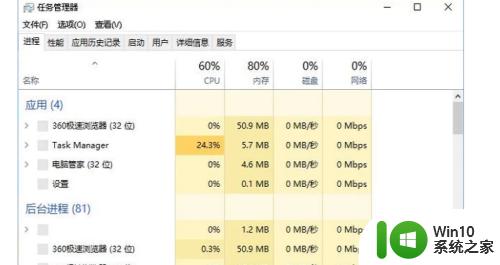
2.点击文件,再点击:运行新任务。
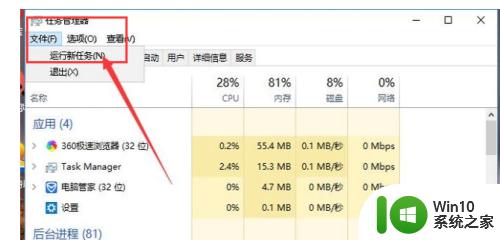
3.打开一栏中输入explorer.exe,并按下回车。之后屏幕就可以正常显示了。
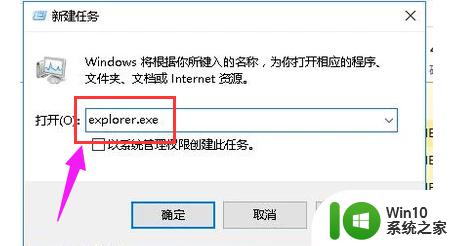
4.按下快捷键win+r打开运行界面。然后输入msconfig,并按下回车键来执行这个命令。
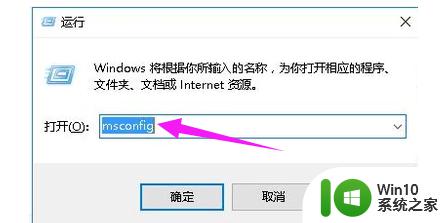
5.然后进入系统配置界面,将“加载启动项”一栏取消勾选。
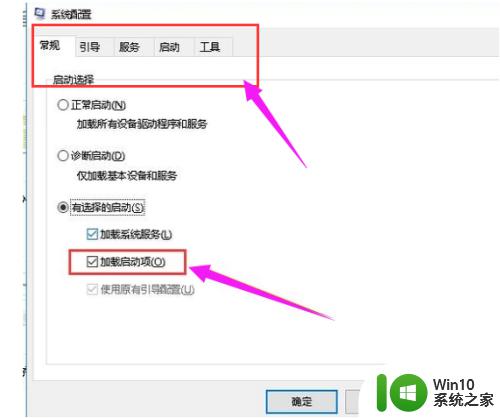
6.最后将电脑中所有的杀毒软件、防护软件全部关闭掉再重启电脑就可以解决问题了。
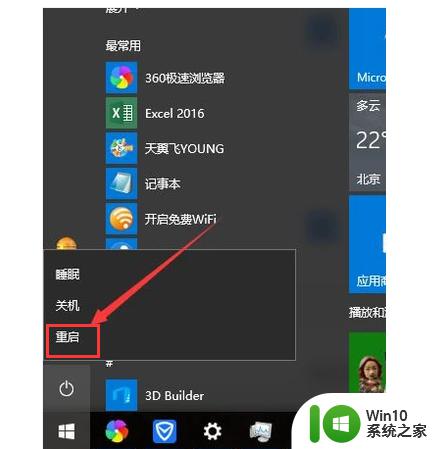
以上就是win10点击任务栏闪屏的解决方法的全部内容,有遇到这种情况的用户可以按照小编的方法来进行解决,希望能够帮助到大家。
win10点击任务栏闪屏的解决方法 win10点击任务栏闪屏怎么办相关教程
- win10点击任务栏黑屏怎么办 win10点任务栏就黑屏的解决方法
- win10底部任务栏无法点击 win10任务栏点击无效
- win10一点击任务栏就假死 Win10任务栏假死解决方法大全
- win10任务栏无法点击怎么办 win10任务栏无法显示图标怎么处理
- win10任务栏无法点击怎么办 win10任务栏图标不能响应
- win10点击任务栏无反应修复方法 win10任务栏点击无反应怎么解决
- windows10下边任务栏 点击没反应 Win10底部任务栏无法隐藏怎么办
- 任务栏闪烁怎么解决 Win10任务栏一直闪动怎么办
- Win10系统任务栏图标都没法使用怎么办 Win10系统任务栏图标无法点击解决方法
- win10控制栏卡死 Win10任务栏无法点击怎么解决
- win10点击状态栏没反应 win10底部任务栏无响应解决方法
- windows10任务栏点不动了假死解决方法 windows10任务栏点击无响应怎么解决
- 蜘蛛侠:暗影之网win10无法运行解决方法 蜘蛛侠暗影之网win10闪退解决方法
- win10玩只狼:影逝二度游戏卡顿什么原因 win10玩只狼:影逝二度游戏卡顿的处理方法 win10只狼影逝二度游戏卡顿解决方法
- 《极品飞车13:变速》win10无法启动解决方法 极品飞车13变速win10闪退解决方法
- win10桌面图标设置没有权限访问如何处理 Win10桌面图标权限访问被拒绝怎么办
win10系统教程推荐
- 1 蜘蛛侠:暗影之网win10无法运行解决方法 蜘蛛侠暗影之网win10闪退解决方法
- 2 win10桌面图标设置没有权限访问如何处理 Win10桌面图标权限访问被拒绝怎么办
- 3 win10关闭个人信息收集的最佳方法 如何在win10中关闭个人信息收集
- 4 英雄联盟win10无法初始化图像设备怎么办 英雄联盟win10启动黑屏怎么解决
- 5 win10需要来自system权限才能删除解决方法 Win10删除文件需要管理员权限解决方法
- 6 win10电脑查看激活密码的快捷方法 win10电脑激活密码查看方法
- 7 win10平板模式怎么切换电脑模式快捷键 win10平板模式如何切换至电脑模式
- 8 win10 usb无法识别鼠标无法操作如何修复 Win10 USB接口无法识别鼠标怎么办
- 9 笔记本电脑win10更新后开机黑屏很久才有画面如何修复 win10更新后笔记本电脑开机黑屏怎么办
- 10 电脑w10设备管理器里没有蓝牙怎么办 电脑w10蓝牙设备管理器找不到
win10系统推荐
- 1 番茄家园ghost win10 32位官方最新版下载v2023.12
- 2 萝卜家园ghost win10 32位安装稳定版下载v2023.12
- 3 电脑公司ghost win10 64位专业免激活版v2023.12
- 4 番茄家园ghost win10 32位旗舰破解版v2023.12
- 5 索尼笔记本ghost win10 64位原版正式版v2023.12
- 6 系统之家ghost win10 64位u盘家庭版v2023.12
- 7 电脑公司ghost win10 64位官方破解版v2023.12
- 8 系统之家windows10 64位原版安装版v2023.12
- 9 深度技术ghost win10 64位极速稳定版v2023.12
- 10 雨林木风ghost win10 64位专业旗舰版v2023.12